Comenzando con la sexta versión, VMware vSphere tiene una característica conveniente que le permite monitorear la relevancia de la infraestructura virtual en sitios remotos y sucursales, plantando estándares de fuego y espada para la infraestructura virtual de la oficina principal. Se llama Biblioteca de contenido y distribuye plantillas entre sus centros de datos.
¿Para qué es esto? Bueno, el ejemplo más banal es que tiene un conjunto de plantillas de máquinas virtuales verdaderamente fieles y bendecidas con todos los servicios, desde los cuales se debe implementar todo en su organización. El hecho de que estén personalmente en su host en la oficina central no significa que todos los recibirán a tiempo, su versión será relevante y no habrá necesidad de cercar sus jardines en el suelo. Por lo tanto, simplemente suscriba sus sucursales a las actualizaciones de la oficina central, y los administradores de sitios remotos siempre tendrán acceso a las plantillas necesarias. Muy comodo
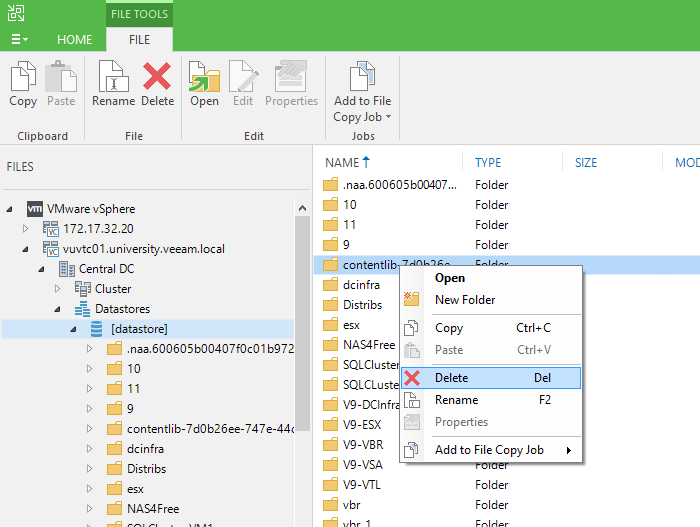
También puede agregar archivos relacionados, imágenes de disco y más a la Biblioteca de contenido, pero hoy no hablaremos de eso. A pesar de tres años de retraso, muchos todavía se preguntan "¿Cómo hacer una copia de seguridad de los objetos dentro de la Biblioteca de contenido?". Hay archivos completamente normales, que cualquier desgracia puede ocurrir de la misma manera, pero no hay acceso a ellos a través de las opciones habituales de copia de seguridad para entornos virtuales. Por lo tanto, respondemos bajo el corte a una pregunta tan importante ...
Para comenzar, descubramos qué queremos poner en la copia de seguridad.
La Biblioteca de contenido en sí es un objeto lógico dentro de vCenter que almacena enlaces a archivos en el repositorio. Dejar vCenter sin copia de seguridad es el destino de los extremadamente valientes, lo que significa que la biblioteca en sí, como un objeto lógico, se considera protegida.
Pero los archivos a los que señala son objetos ordinarios en uno de sus almacenes de datos conectados al hipervisor. Y sin la protección adecuada en caso de un bloqueo de almacenamiento, se perderán junto con todo el contenido.
Como se mencionó anteriormente, el enfoque clásico con copia de seguridad de máquinas virtuales no es adecuado aquí por razones obvias. Por lo tanto, guardaremos objetos en el repositorio utilizando una de las funciones más antiguas de Veeam Backup and Replication : File Copy Job. Su tarea principal es dar al usuario la capacidad de copiar fácilmente archivos entre objetos conectados a Veeam B&R. Por ejemplo, entre hosts y / o servidores regulares.
Quizás este método pueda parecer torpe y lejos de ser perfecto, pero su principal ventaja es que siempre funcionará mientras el hipervisor pueda llegar a su tienda. Y podemos guardar como archivos separados, y toda la carpeta con todo el contenido.

Entonces, el asistente de creación de File Copy Job: establecemos el nombre y en el segundo paso Fuente elegimos exactamente lo que queremos guardar. Las carpetas con Content Library llevan el nombre de la plantilla, contentlib-UID, sin ningún indicio de un nombre legible por humanos. Si tienes literalmente uno o dos de ellos, entonces es más fácil para mí personalmente mirar dentro. Si hay muchas bibliotecas, puede espiar el UID deseado en vCenter. Se utiliza en la URL de suscripción, que se encuentra en la descripción de la biblioteca.

Es muy importante recordar que no puede seleccionar el repositorio de Veeam como el lugar donde se guardarán los archivos; las versiones no serán compatibles allí o se crearán incrementos, es decir Esta no es una copia de seguridad completa en el sentido clásico de la palabra, sino solo una copia de los archivos en el momento del lanzamiento. Y con cada pase, se descargará la versión completa de todos los archivos.
Por qué Porque para cada tarea debe haber una herramienta. Esta herramienta está diseñada para copiar archivos de forma transparente desde cualquier lugar a cualquier lugar, como si no hubiera cerrado su administrador de archivos favorito.

Pero no quiero dejarlo en una nota tan pequeña y decirle cómo aún puede lograr versiones, incrementos y otras ventajas de una copia de seguridad completa: Veeam Agents.
Si copia sus archivos a un servidor Windows o Linux que ya está protegido con Veeam Agents, no se requerirán pasos adicionales de su parte. Pero puede crear una copia de seguridad de nivel de archivo separada quitando la carpeta en la que se copian los archivos. Aunque si su tarea es simplemente guardar los archivos a un lado una vez, estos ya son excesos obvios.

Hablamos de copias de seguridad, ahora hablemos un poco sobre la recuperación. Como ya se mencionó, File Copy simplemente copia los archivos, sin saber si son parte de la Biblioteca de contenido o discos vmdk, y cuán crítica es esta información.
Como puede ver, vCenter utiliza UID únicos para ambas carpetas y para cada archivo, por lo que en caso de accidente, puede restaurar la Biblioteca de contenido descargando las carpetas nuevamente.
Por lo tanto, recuerde: esta no es la solución más ideal con un reclamo de la funcionalidad de una copia de seguridad completa, pero cuando necesite hacerlo aquí y ahora, esta función realmente lo salvará.